迅雷看看制作gif动画的操作流程
时间:2022-10-26 13:35
想知道迅雷看看制作gif动画的操作吗?下面就是小编整理的迅雷看看制作gif动画的教程,赶紧来看看吧,希望能帮助到大家哦!
迅雷看看制作gif动画的操作流程

用迅雷看看打开我们要制作gif动画的视频

在视频播放的时候,可以暂停视频,点击右键选择“GIF图截取”。
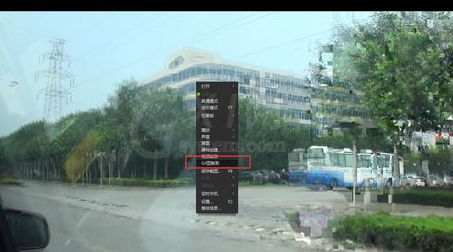
在打开的的GIF截取器里面,我们可以看到许多的GIF相关参数。

最左边的是我们要截取视频的长度。我们可以用鼠标来进行选取控制。
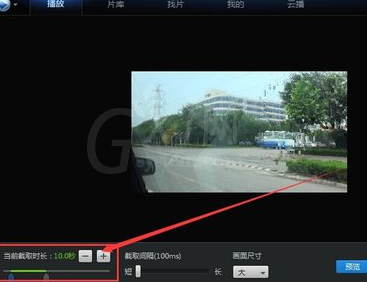
接下来的截取间隔,数值越小越好,因为这关系到了我们截取GIF动画的视频流畅度。
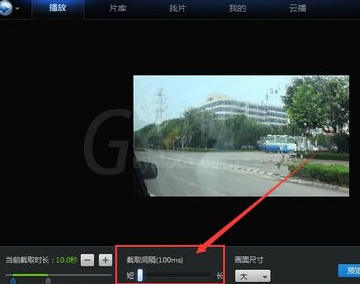
画面的尺寸,我们可以根据需要进行选择。

设置完成后,我们就可以进行GIF动画的预览了。
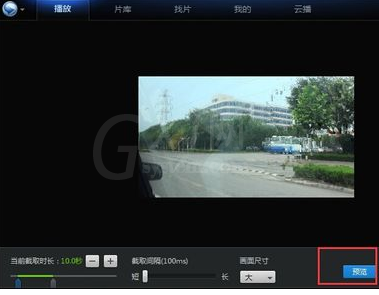
预览无误后,就可以进行动画的输出了。
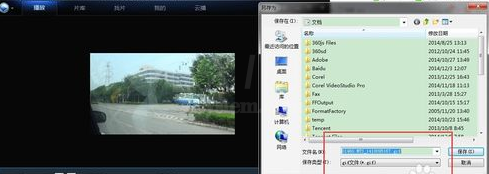
各位小伙伴们,看完上面的精彩内容,都清楚迅雷看看制作gif动画的操作流程了吧!



























